Как да покажете най-използваните си приложения на началния екран в Windows 10
Вероятно имате много програми, инсталирани на вашия компютър с Windows 10, но вероятно някои от тези програми се използват много по-често от други. Можете да създадете преки пътища на работния плот или да добавите бутон в лентата на задачите за някои от тези програми, но можете също да активирате настройка в Windows 10, така че най-използваните програми да се показват в специален раздел в това меню.
Нашият урок по-долу ще ви покаже къде да намерите и активирате тази настройка, така че да имате друг начин да намерите любимите си приложения. Това може да бъде малко спестяване на време, като същевременно ви помага да намерите често използвани приложения, които в противен случай могат да бъдат по-трудни за достъп.
Добавете най-използваните приложения към началния екран в Windows 10
Стъпките в тази статия бяха извършени на лаптоп с Windows 10. Изпълнявайки стъпките в това ръководство, вие ще промените настройката на вашия компютър, така че да показва най-използваните приложения, когато щракнете върху бутона Старт в долния ляв ъгъл на екрана.
Стъпка 1: Въведете думата „старт“ в полето за търсене в долния ляв ъгъл на екрана.

Стъпка 2: Изберете опцията Старт настройки от списъка с резултати от търсенето.
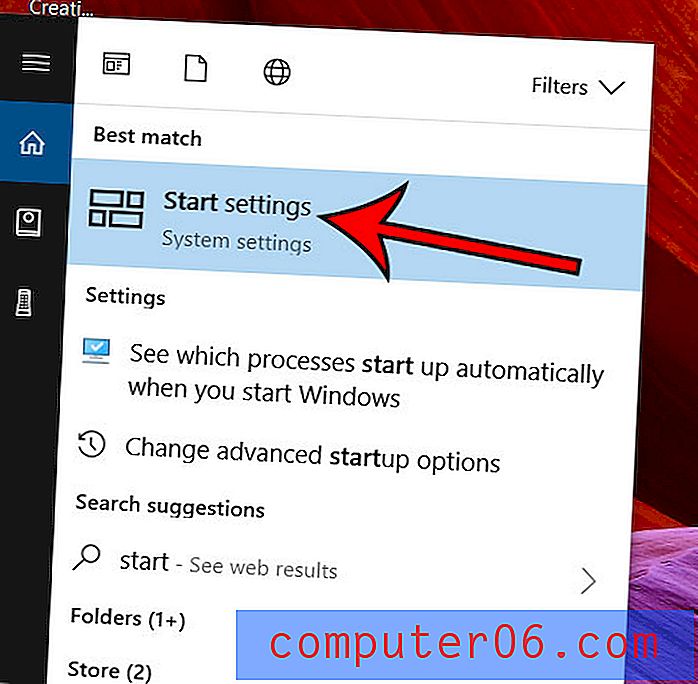
Стъпка 3: Щракнете върху бутона под Показване на най-използваните приложения, за да го включите. Активирах тази опция на снимката по-долу.
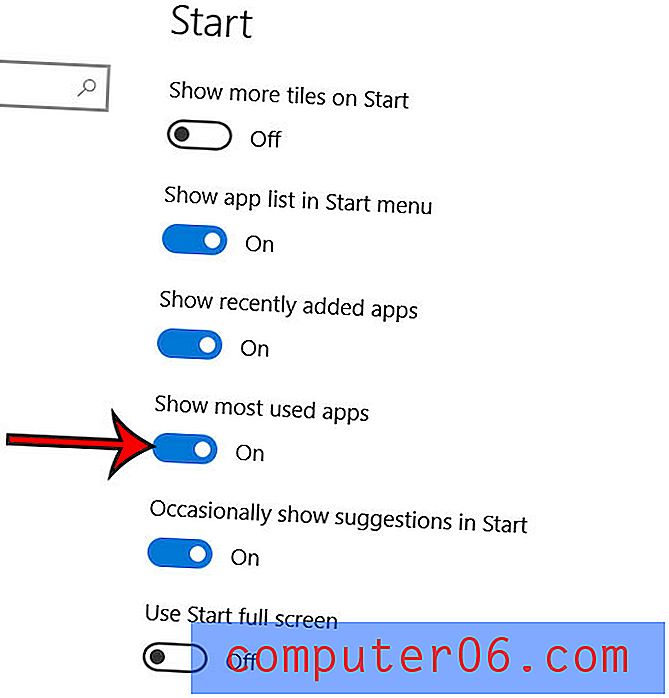
Сега, когато отворите менюто "Старт", ще има раздел " Най-използван ", където можете по-лесно да намерите приложенията, които използвате редовно.
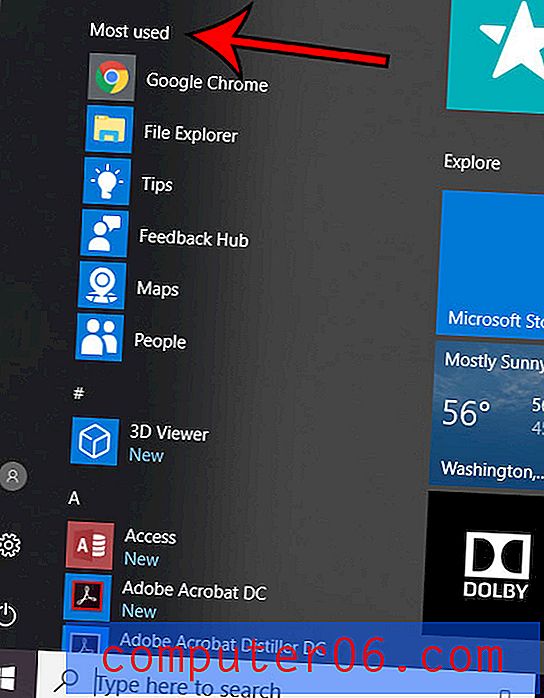
Има ли чувството, че мишката ви се движи твърде бавно или твърде бързо? Това ръководство ще ви покаже как да промените скоростта на показалеца на мишката в Windows 10, ако искате да коригирате тази скорост.


